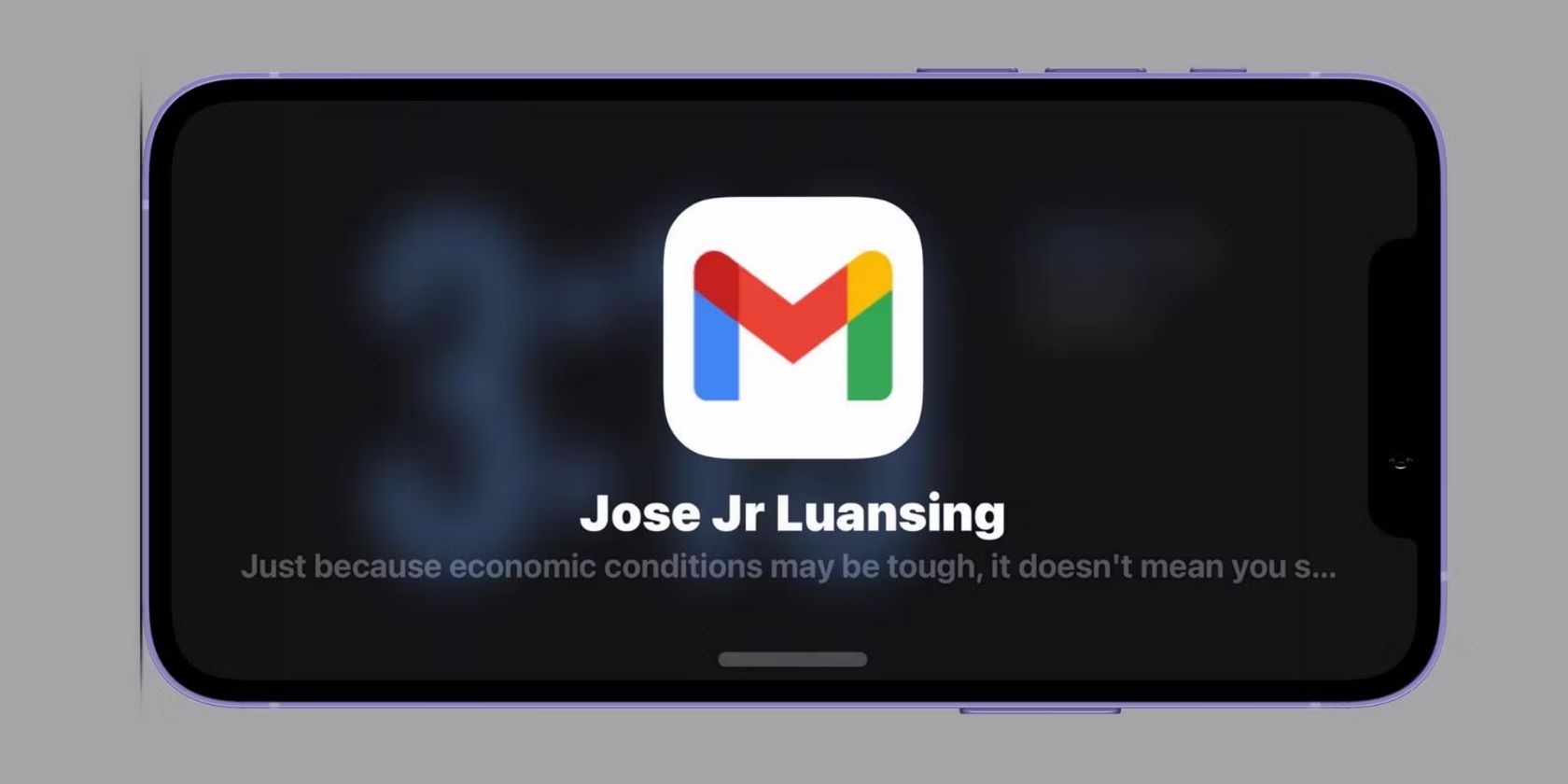هنگامی که آیفون شما در حالت Standby است، اعلانها کل صفحه را پر میکنند که ممکن است حریم خصوصی را به خطر بیندازد. یاد بگیرید چگونه آنها را خاموش کنید.
نکات کلیدی
- StandBy پیشنمایش پیامها را پنهان میکند تا زمانی که آیفون شما را با Face ID شناسایی کند، اما هر کسی در اتاق شما همچنان میتواند ببیند که از کدام برنامه یا مخاطبی اعلان دریافت کردهاید.
- غیرفعال کردن اعلانها زمانی که آیفون شما در حالت StandBy است به شما این امکان را میدهد که تمام پیامها، تماسها و اعلانهای برنامههای خود را کاملا خصوصی نگه دارید.
- همچنین میتوانید زمانی که نیاز به تمرکز روی مطالعه یا کار بدون وقفه دارید، اعلانها را در حالت Standby غیرفعال کنید. به این ترتیب می توانید حریم خصوصی خود را حفظ کرده و حواس پرتی را کاهش دهید.
وقتی آیفون شما در حالت Standby است، اعلانها صفحه را پر میکنند، به این معنی که هر کسی که وارد اتاق شما میشود میتواند آنها را ببیند. به جای غیرفعال کردن StandBy برای جلوگیری از این امر، می توانید از این راهنما پیروی کنید تا اعلان ها را در StandBy خاموش کنید و از حریم خصوصی خود محافظت کنید.
نحوه غیرفعال کردن اعلانهای iOS در حالت Standby
به طور پیشفرض، Standby پیشنمایش اعلانها را نشان نمیدهد تا زمانی که آیفون شما را با Face ID شناسایی کند. با این حال، نشان می دهد که از کدام برنامه یا مخاطب اعلان دریافت کرده اید. خوشبختانه، غیرفعال کردن اعلانها بیش از چند ضربه سریع طول نمیکشد و میتوانید با دنبال کردن این مراحل انجام دهید:
- تنظیمات را باز کنید.
- به Standby بروید.
- نمایش اعلانها را خاموش کنید.
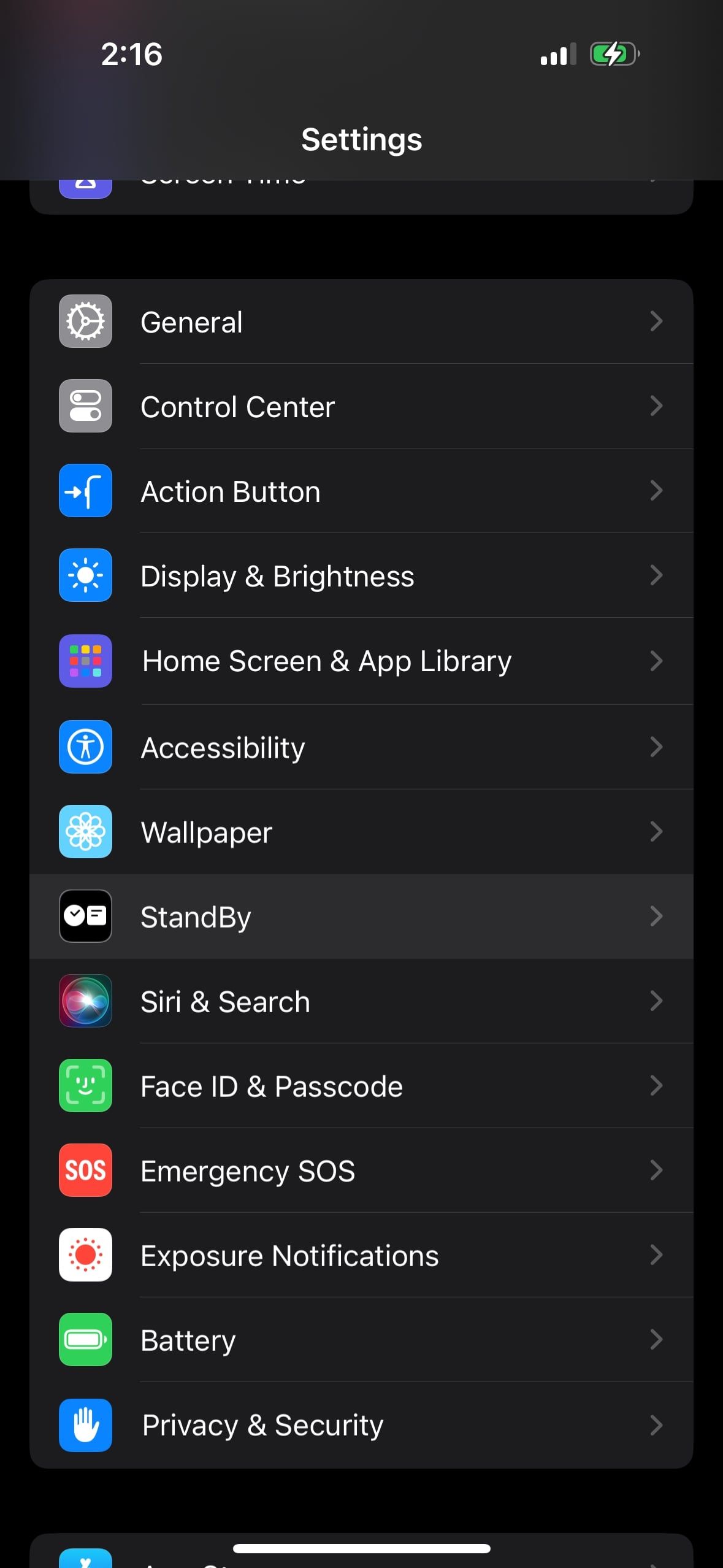
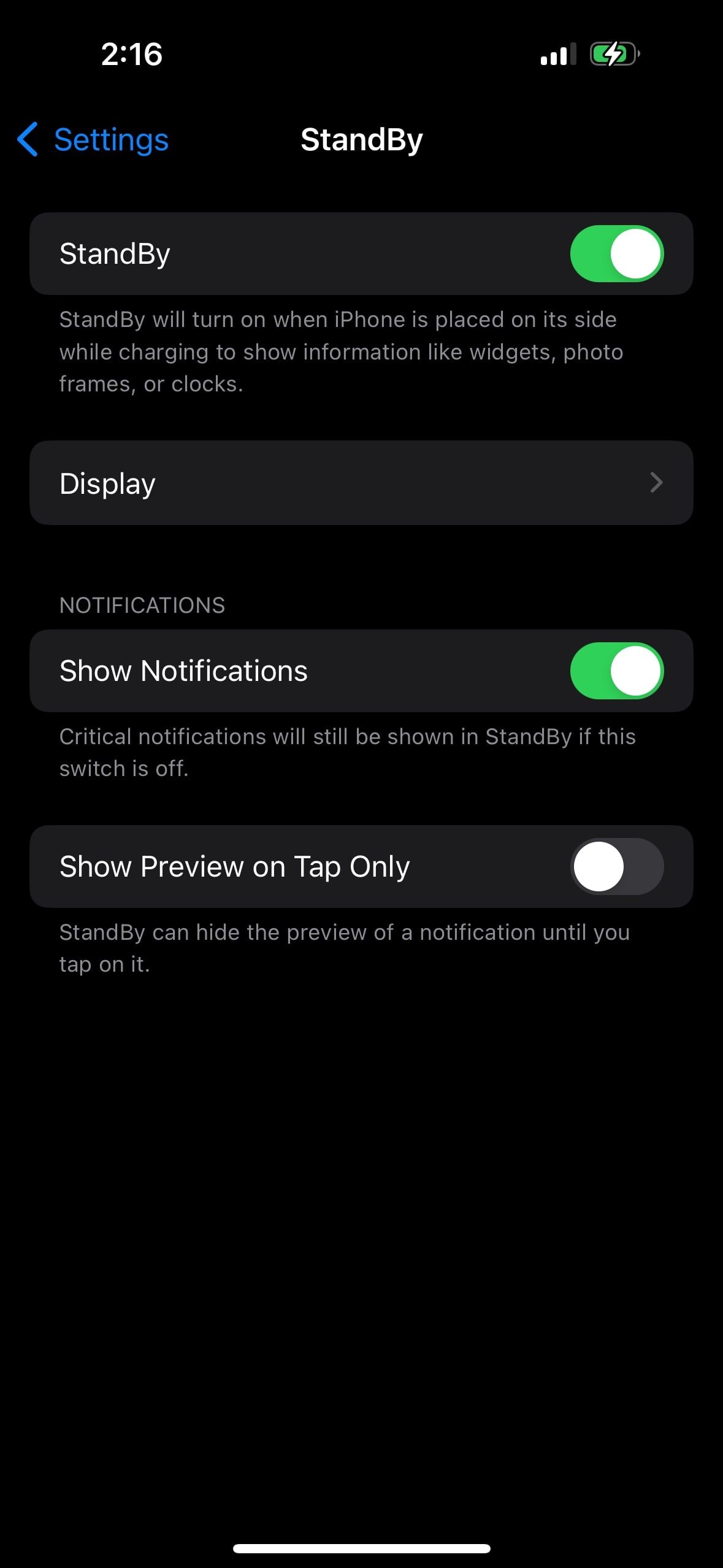
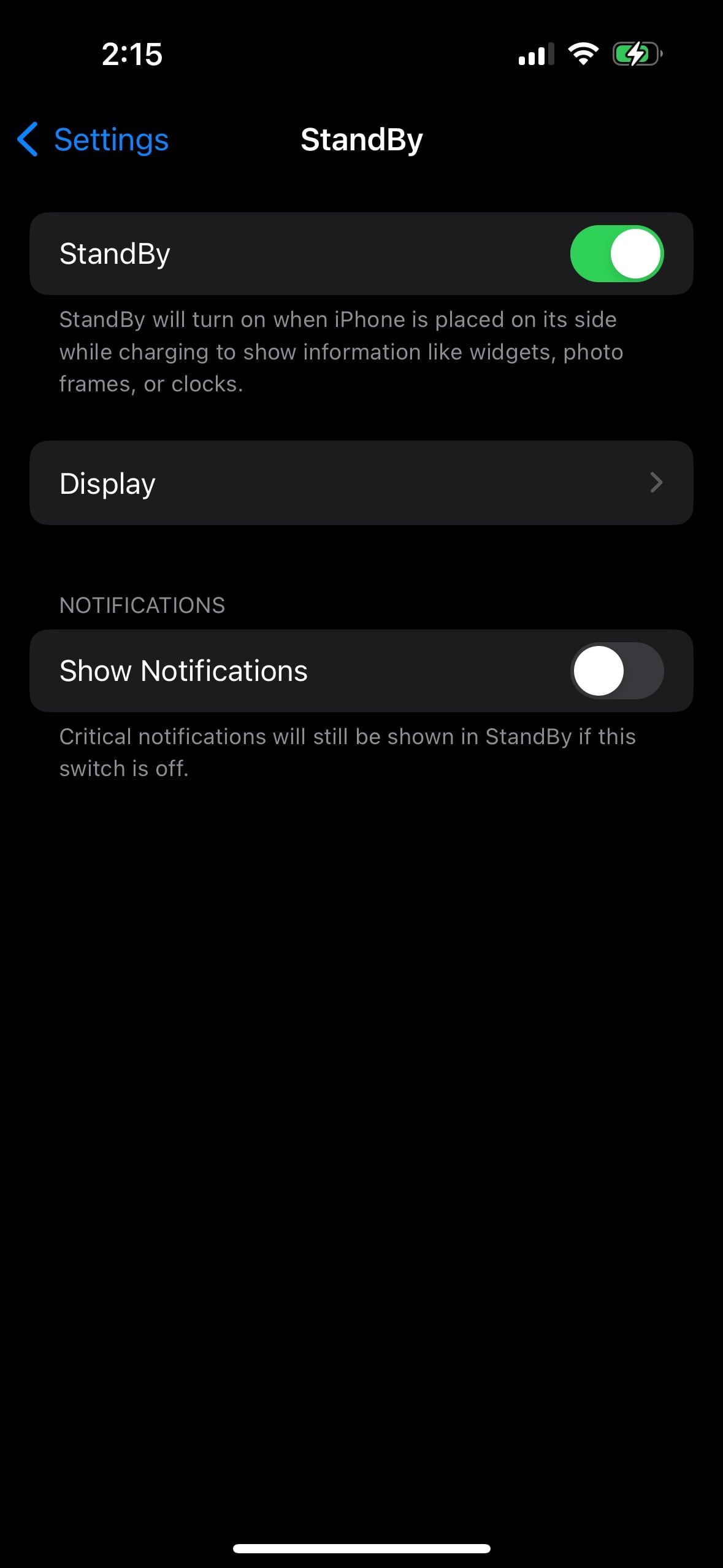
اکنون، تنها پس از باز کردن قفل آیفون خود، میتوانید ببینید چه کسی به شما پیامک یا DM داده است. اگر اعلانها را روشن بگذارید اما گزینه Show Preview on Tap Only را در زیر فعال کنید، StandBy پیشنمایشهای اعلانها را تا زمانی که روی صفحه ضربه بزنید پنهان میکند، حتی اگر آیفون شما چهره شما را تشخیص دهد. همچنین می توانید اعلان های آیفون خود را حتی زمانی که StandBy فعال نیست غیرفعال و کنترل کنید.
چرا ممکن است بخواهید اعلان ها را در حالت آماده به کار غیرفعال کنید؟
ویژگی StandBy در iOS 17 اعلان های دریافتی را در کل صفحه نمایش می دهد. نام و نماد برنامه یا مخاطبی که از آن اعلان دریافت کردهاید بزرگ و پررنگ به نظر میرسد تا به شما کمک کند آن را از راه دور ببینید. متأسفانه، این بدان معناست که هر کسی در اطراف شما نیز می تواند این کار را انجام دهد. بنابراین، اگر یک فضای زندگی را با شخصی به اشتراک می گذارید و می خواهید پیامک ها، تماس ها و اعلان های برنامه خود را کاملا خصوصی نگه دارید، ممکن است بخواهید آنها را غیرفعال کنید.
همچنین اگر برای مطالعه متمرکز یا جلسه کاری آماده هستید و میخواهید زمان را بدون وقفه پیگیری کنید، میتوانید نمایش اعلانها را غیرفعال کنید. در مجموع، این یک راه عالی برای حفظ حریم خصوصی شما، کاهش حواسپرتیها و بهرهمندی از مزایای StandBy است.
با غیرفعال کردن اعلانها در Standby، حریم خصوصی را بهینه کنید
ویژگی StandBy به همان اندازه که زیباست مفید است، اما ممکن است حریم خصوصی شما را به خطر بیندازد و با نمایش اعلانهای دریافتی در کل صفحه باعث حواسپرتی شود. از طرف دیگر، اپل به شما امکان میدهد اعلانها را به طور کامل غیرفعال کنید، حتی اگر StandBy پیشنمایش پیامها را بهطور پیشفرض پنهان میکند، بنابراین هنگام استفاده از این ویژگی مفید، اصلاً نگران حریم خصوصی خود نباشید.